في ما يلي الميزات الجديدة في تحديث Meerkat من "استوديو Android".
التوافق مع الرموز المستوحاة من مظهر معيّن
لضمان ظهور رمز تطبيقك بأفضل شكل عندما يفعّل المستخدمون "رموز التطبيقات المتوافقة مع السمات" في "خيارات المطوّرين" على نظام التشغيل Android 13، يتيح لك الإصدار 1 من قناة Canary في التحديث الأخير لإصدار Meerkat من "استوديو Android" (Android Studio Meerkat Feature Drop | 2024.3.2) الآن معاينة الشكل الذي سيظهر به الرمز باستخدام خوارزمية السمات الجديدة.
للحصول على تحكّم كامل في مظهر الرمز، عليك توفير رمز خاص بك متوافق مع المظهر من خلال إضافة طبقة أحادية اللون مخصّصة. وحتى إذا لم تكن قد فعلت ذلك بعد، يمكنك استخدام أداة المعاينة الجديدة هذه للحصول على فكرة عن شكل الرمز وتحديد أي مشاكل محتملة في تباين الألوان.
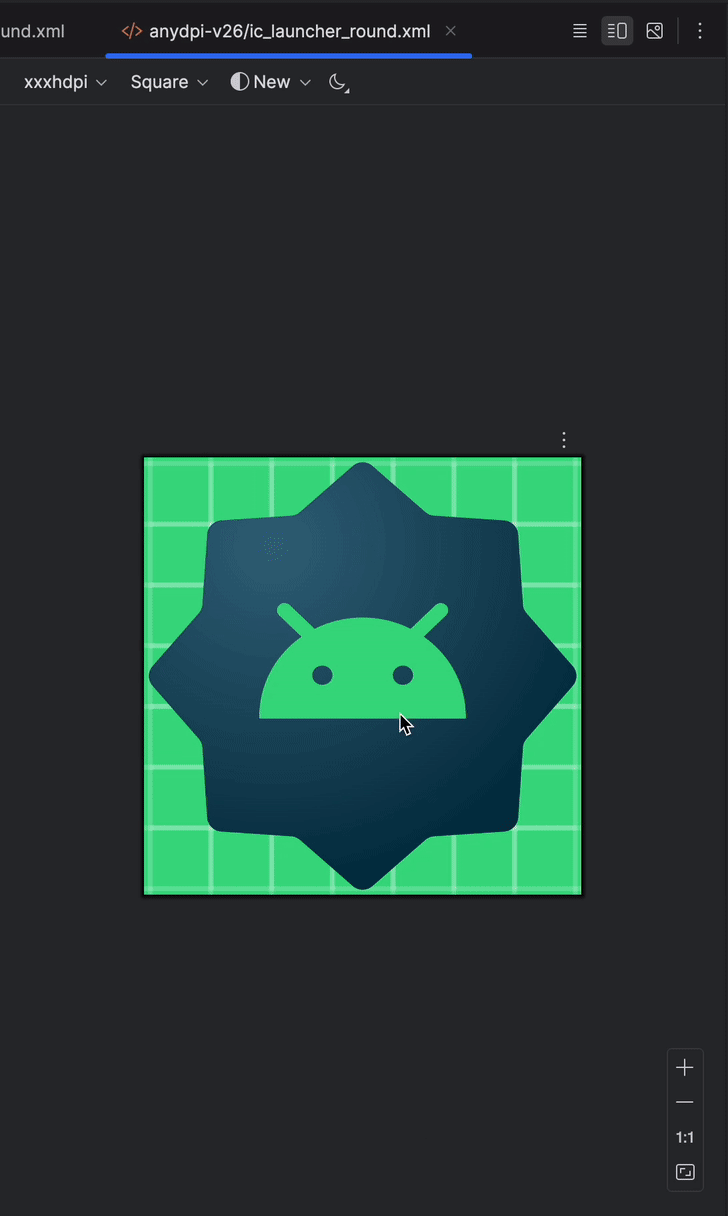
تغيير أدلة إعدادات "استوديو Android"
بدءًا من الإصدار التجريبي 2 من Meerkat Feature Drop Canary، يستخدم "استوديو Android" إعدادات المستخدم نفسها في إصدارات Canary والإصدارات التجريبية والإصدارات الثابتة. نتيجةً لذلك، تمت إزالة "معاينة" من مسار دليل الإعداد في إصدارات Canary والإصدارات التجريبية من "استوديو Android".
بالإضافة إلى ذلك، للسماح بإصدار ميزة Feature Drop في الوقت نفسه مع إصدارات تحديثات النظام الأساسي، أضفنا إصدارًا صغيرًا إلى مسار دليل الإعدادات. على سبيل المثال، استُخدمت AndroidStudio2024.3.2 بدلاً من AndroidStudio2024.3.
راجِع مقالة تصدير إعدادات بيئة التطوير المتكاملة واستيرادها إذا كنت تريد استيراد الإعدادات يدويًا.
مكتبة الطلبات
تعزّز ميزة "مكتبة الطلبات" الجديدة في Gemini في Android Studio الإنتاجية من خلال السماح لك بحفظ الطلبات المستخدَمة بشكل متكرّر وإدارتها. يمكنك الوصول إلى "مكتبة الطلبات" من خلال الإعدادات > Gemini > مكتبة الطلبات لتخزين الطلبات واسترجاعها. يمكنك تخزين الطلبات على مستوى بيئة التطوير المتكاملة أو على مستوى المشروع:
- تكون المطالبات على مستوى بيئة التطوير المتكاملة خاصة بك وحدك ويمكن استخدامها في مشاريع متعددة.
- يمكن مشاركة الطلبات على مستوى المشروع مع أعضاء الفريق الذين يعملون على المشروع نفسه. لمشاركة الطلبات مع الفريق، يجب إضافة مجلد
.ideaإلى نظام التحكّم بالإصدارات.
يمكنك أيضًا النقر بزر الماوس الأيمن على طلب في المحادثة لحفظه واستخدامه لاحقًا. لتطبيق طلب محفوظ، انقر بزر الماوس الأيمن في "المحرّر" وانتقِل إلى Gemini > مكتبة الطلبات لتطبيق الطلب. يؤدي أسلوب العمل المبسّط هذا إلى عدم الحاجة إلى إعادة كتابة الطلبات الشائعة الاستخدام، ما يوفّر عليك الوقت والجهد.
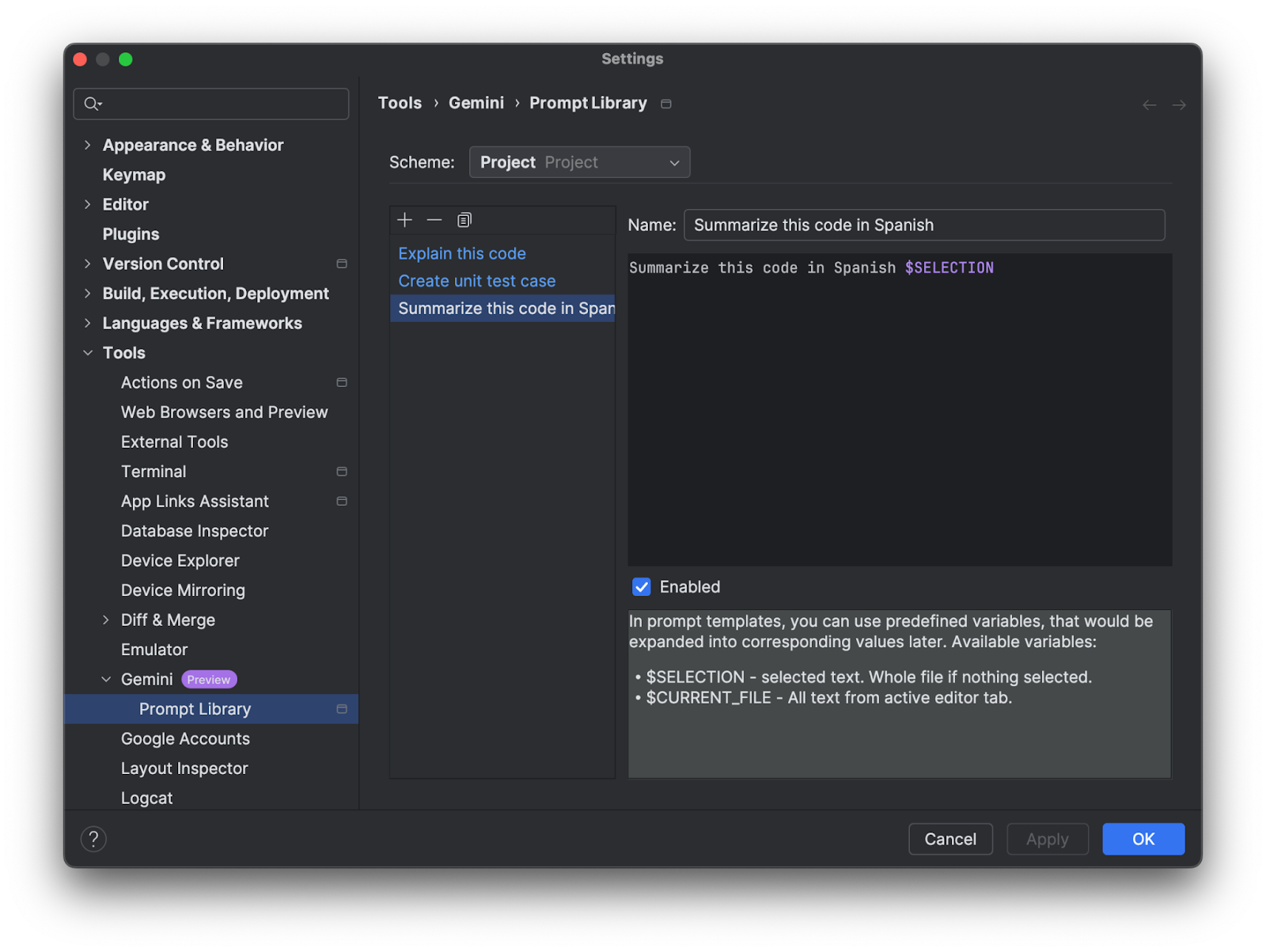
إيقاف أداة تعديل الصور المتحركة نهائيًا
نسعى دائمًا في "استوديو Android" إلى تزويد المطوّرين بأكثر الأدوات فعالية وحداثة لإنشاء تطبيقات Android استثنائية. وفي إطار هذا الالتزام، سنوقف نهائيًا "أداة تعديل الحركة" في التحديث الأخير لإصدار Meerkat من "استوديو Android".
لبعض الوقت، كان "أداة تعديل الحركة" أداة قيّمة لإنشاء الرسوم المتحركة التي تم إنشاؤها باستخدام MotionLayout. ومع ذلك، ومع التطور السريع في Jetpack Compose، أدركنا الإمكانات الهائلة لمجموعة أدوات واجهة المستخدم الحديثة هذه في تطوير الرسوم المتحركة. توفّر Compose أسلوبًا تعريفيًا وبديهيًا، ما يسهّل إنشاء رسومات متحركة سلِسة وجذابة.
توفّر Jetpack Compose العديد من المزايا الرئيسية:
- حديثة وتصريحية:يتيح بناء الجملة التصريحي في Compose إمكانية قراءة رمز الرسوم المتحركة وصيانته بشكل أفضل.
- أدوات الصور المتحركة المدمجة: توفّر أداة Compose Animation Preview سير عمل مبسّطًا لإنشاء الصور المتحركة واختبارها مباشرةً ضمن رمز Compose.
- التطوير المتوافق مع المستقبل: من خلال التركيز على Compose، نستثمر في مستقبل تطوير واجهات المستخدم على Android.
هدفنا هو تقديم تجربة رسوم متحركة موحّدة وفعّالة ضمن منظومة Compose المتكاملة. مع أنّ "أداة تعديل الحركة" كانت أداة قيّمة، نعتقد أنّ Compose يمثّل مستقبل الرسوم المتحركة على Android. نريد تركيز جهودنا على تحسين Compose إلى أقصى حدّ ممكن. ننصحك بالاطّلاع على مزيد من المعلومات حول إنشاء صور متحركة باستخدام Jetpack Compose وأدوات الصور المتحركة في Compose.

